Table of contents
我最喜欢的清洁和保护程序之一,是CCleaner。 我使用这个工具已经很多年了,我对它的功能非常满意。 CCleaner帮助你清理电脑中不需要的程序、cookies和互联网浏览的临时文件,保护你的在线隐私。
此外,使用CCleaner,您可以轻松地删除Windows注册表中的无效条目,并通过从Windows启动中删除所有不需要的程序来提高Windows的性能。
这是一个关于如何安装和使用CCleaner来提高Windows 10、8、7、Vista和XP中的Windows性能的小教程。
如何安装和使用CCleaner来提高Windows性能。
第一部分:如何安装CCleaner。第二部分:如何用CCleaner优化Windows。 第一部分:如何安装CCleaner。
1. 继续并下载 CCleaner Free . *
* 注意。 请注意,由于CCleaner的受欢迎程度,以及它被卖给AVAST后,出现了黑客和设法将恶意代码注入官方版本的事件。 因此,总是只从其官方分销商下载CCLEANER:https://www.ccleaner.com/ccleaner/download。
2. 下载完成后,运行可执行文件,开始安装CCleaner。
3. 选择 运行 然后 是 在UAC的安全警告。

4. 在CCleaner设置界面。 取消检查 安装谷歌浏览器 "或 "安装Avast "框(除非你想安装提供的程序),然后点击 定制。 *
* 重要通知。 自2017年7月Avast收购CCLEANER以来,有很多人投诉说最新版本的CCLEANER安装程序安装了其他捆绑软件,而这些软件并不是该程序正常工作所需要的。 因此,在安装过程中 下降 来安装任何其他捆绑的软件。
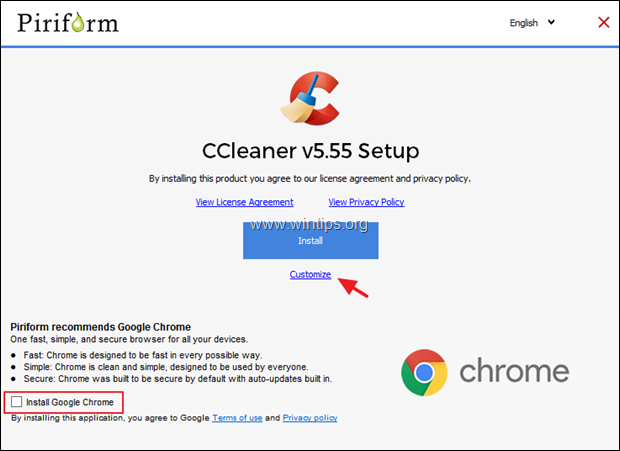
5. 只勾选前两个选项,然后点击 安装。
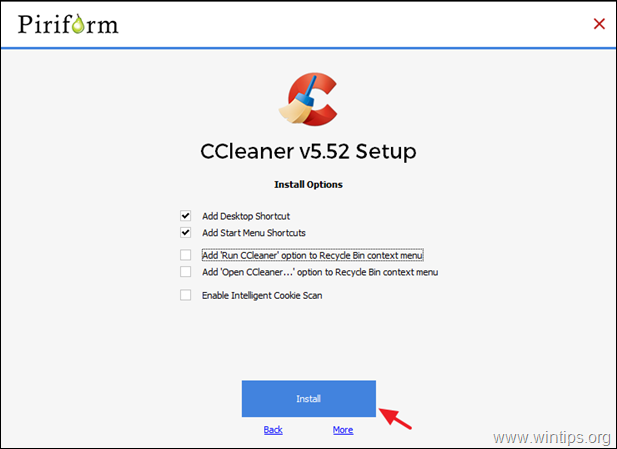
6. 当安装完成后。 取消检查 在 "查看发行说明 "框中,点击 运行CCleaner。
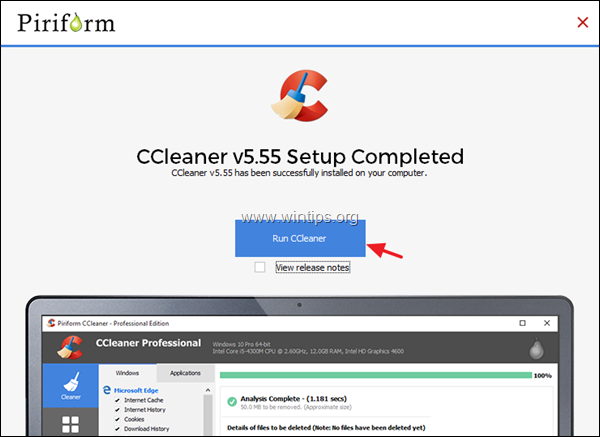
第二部分:如何用CCleaner提高Windows性能。
第一步,用CCleaner删除系统中的无用文件。
1. 启动 CCleaner.* 当CCleaner启动时,你会看到下面的屏幕。
注意:如果你已经安装了CCleaner,那么你可以在桌面或程序菜单列表中找到该程序的快捷方式。
2. 默认情况下,CCleaner会从你的电脑中删除很多不需要的文件(历史记录、Cookies、临时互联网文件等),但最好检查一下哪些无用文件将被删除。 窗户 和 应用 标签。(在这一节,我更喜欢使用程序的默认选项)。
3. 要开始清理你系统中的无用文件,按 运行清洁器 在CCleaner程序的右下方有一个按钮。
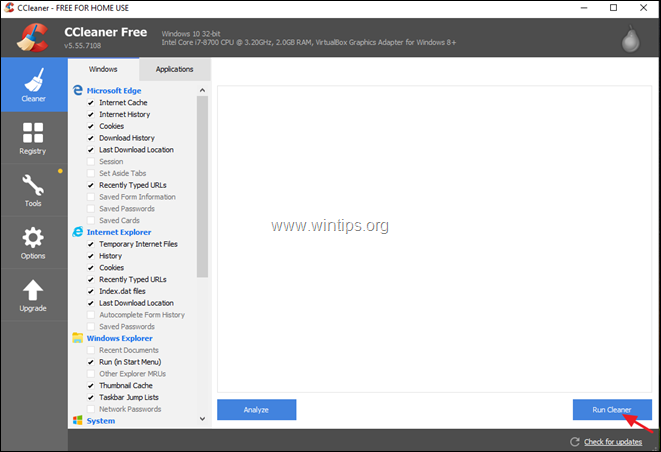
4. 在下一个信息窗口,首先选择 不要再给我看这个信息 然后按 继续。
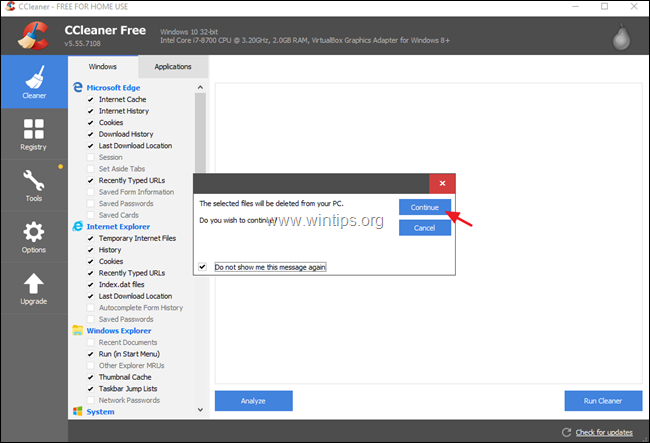
5. 接下来,程序将启动清洁程序,你会看到一个类似的屏幕
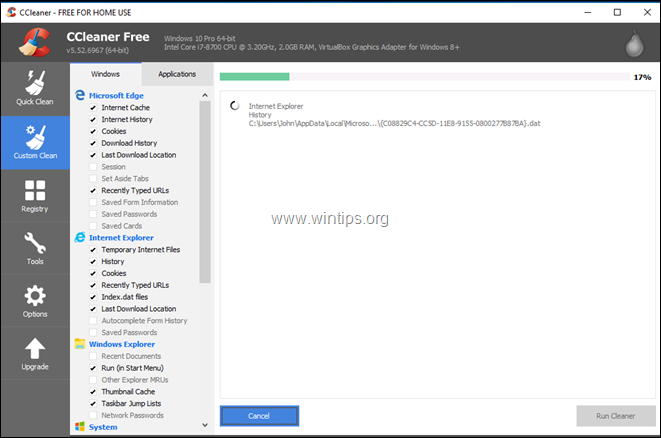
6. 当清理过程完成后,CCleaner会通知你已经删除的垃圾和隐私文件(cookies)的数量。

第2步:用CCleaner优化Windows注册表。
CCleaner提供了一个注册表清理器,可以用来删除Windows注册表的所有无效条目。 但是。 最好不要使用它 无论如何,如果你想使用注册表清理器。 风险自负 : *
免责声明。 我不建议使用CCLEANER最新版本中包含的注册表清理器和驱动程序更新器工具,因为它们会给Windows操作带来很大问题。
1. 选择 登记处 选项,并在右侧窗格中选择 扫描问题。
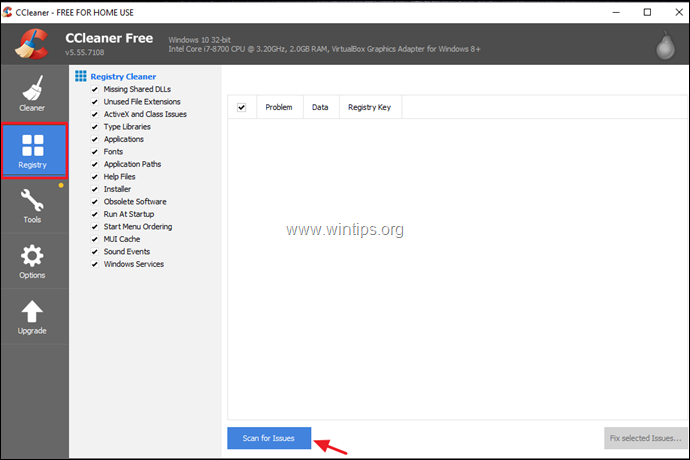
2. 当注册表扫描完成后,程序将显示发现的注册表问题。 在这一点上,审查结果,如果你想修复发现的问题,点击 修复选定的问题 按钮来继续。
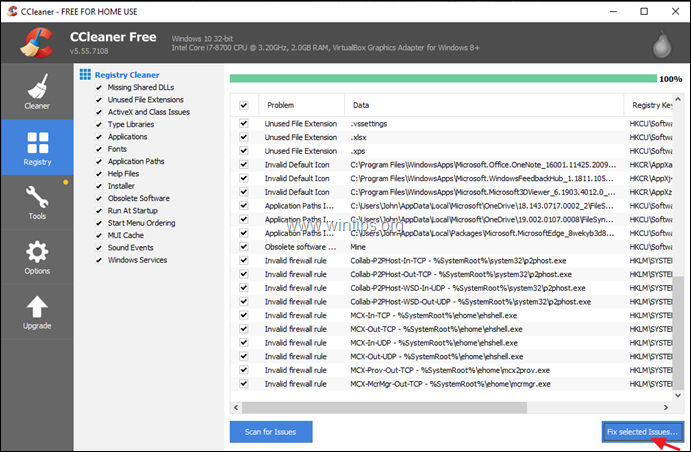
4. 在 "你想备份对注册表的更改吗?"信息中选择 是的。 以便在进行修改之前备份当前的注册表状态。
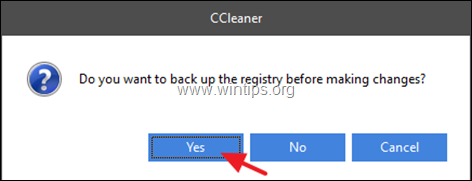
5. 那么 拯救 如果你在注册表清理过程中遇到问题,可以将注册表备份文件放到你的电脑上,并使用该文件来恢复注册表。
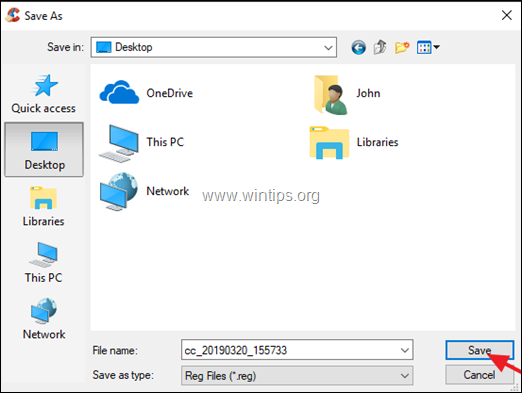
6. 最后点击 修复所有选定的问题 来继续。
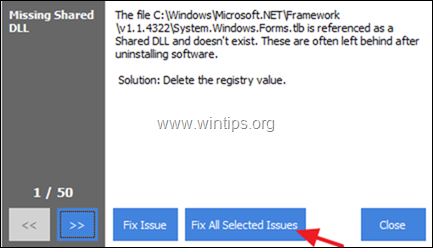
7. 当清洁过程完成后,点击 关闭 返回到CCleaner主窗口。
第3步:用CCleaner删除不需要的已安装程序。
使用CCleaner,你可以轻松查看并删除系统中任何不需要的程序(或Windows 10中的商店应用程序)。 使用CCleaner管理已安装的程序/应用程序。
1. 点击 工具 左侧的 "我",然后选择 "我"。 卸载 选择。
2. 查看已安装的程序和应用,如果你想删除一个程序或应用,选择它并点击 卸载 .
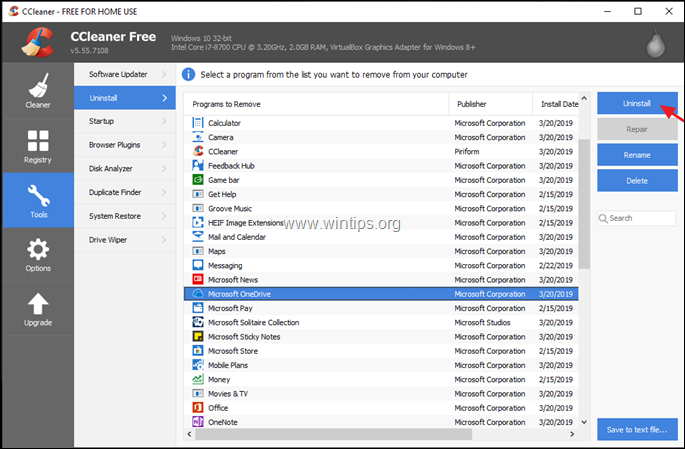
第四步,用CCleaner删除不需要的后台程序。
CCleaner最有用的功能之一是,你可以轻松地查看和管理在Windows启动时启动的程序或在后台运行的预定任务。
要用CCleaner禁用不需要的启动程序。
1. 在 工具 选项,点击 创业公司 按钮,然后选择 窗户 标签.*
信息:在 "Windows "选项卡上,你将看到所有在Windows启动时自动运行的启动程序的列表。
2. 为了提高你的系统性能,选择你不希望与Windows一起启动的程序,然后点击 禁用 按钮。 **
** 备注。
1.通过减少Windows启动时的程序数量,你将极大地提高Windows的性能。
2.如果在重启电脑后,你面临任何被禁用的程序的问题,只需再次运行CCleaner并重新启用它。
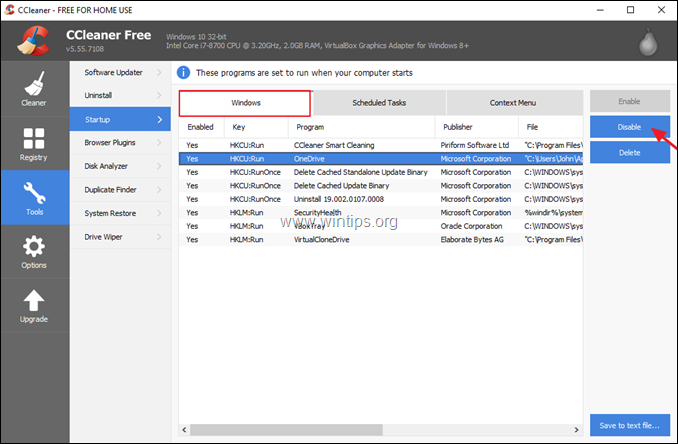
要用CCleaner禁用不需要的计划程序/任务。
1. 在 工具 选项,点击 创业公司 按钮,然后选择 预定任务* 标签。
信息:在 "预定任务 "选项卡,你将看到一个所有程序的列表,这些程序被设置为在后台启动,通过使用任务调度程序。
2. 仔细审查列出的计划和 禁用 那些不需要在后台运行的。
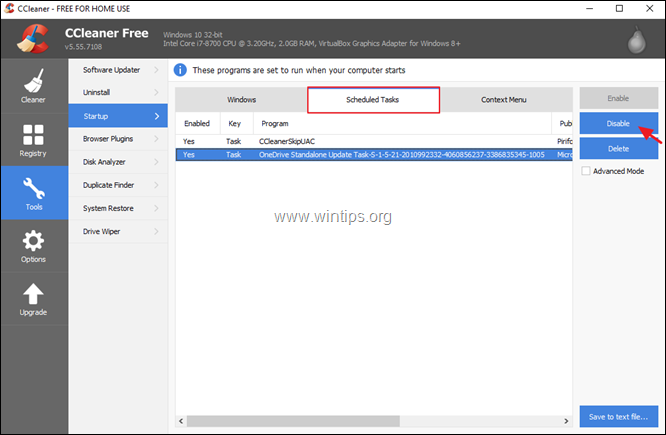
3. 当用CCleaner完成后。 重新启动 你的计算机应用所做的更改,然后开始使用你的 "干净 "计算机。
- 相关文章:保持电脑快速和健康的十余个技巧。
就是这样!让我知道本指南是否对你有帮助,请留下你的经验评论。 请喜欢并分享本指南以帮助他人。

Andy Davis
A system administrator s blog about Windows





